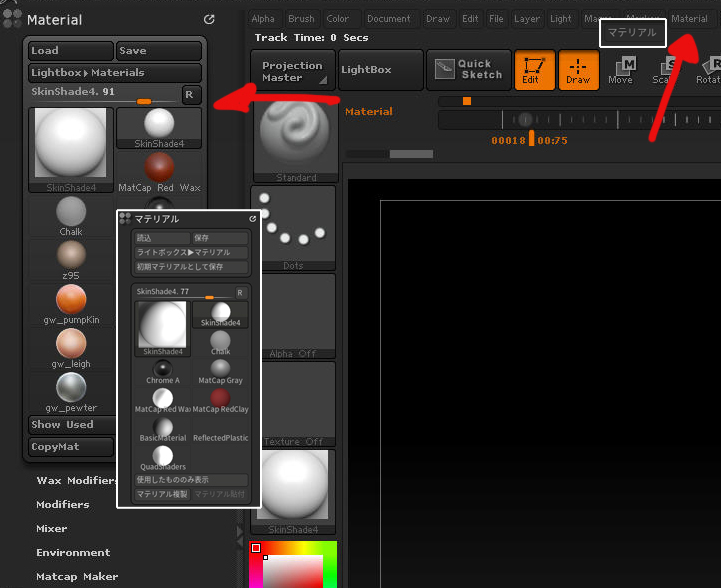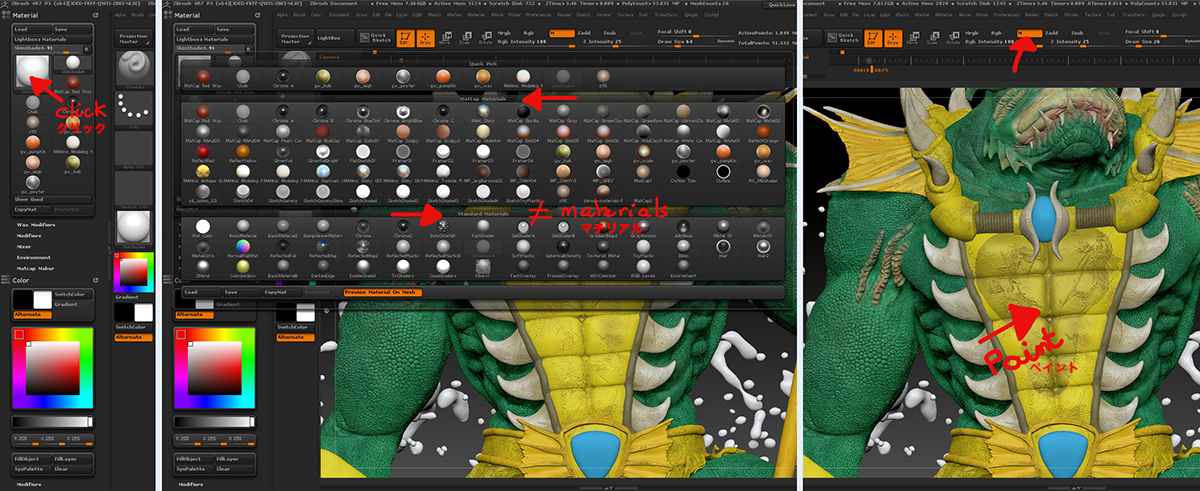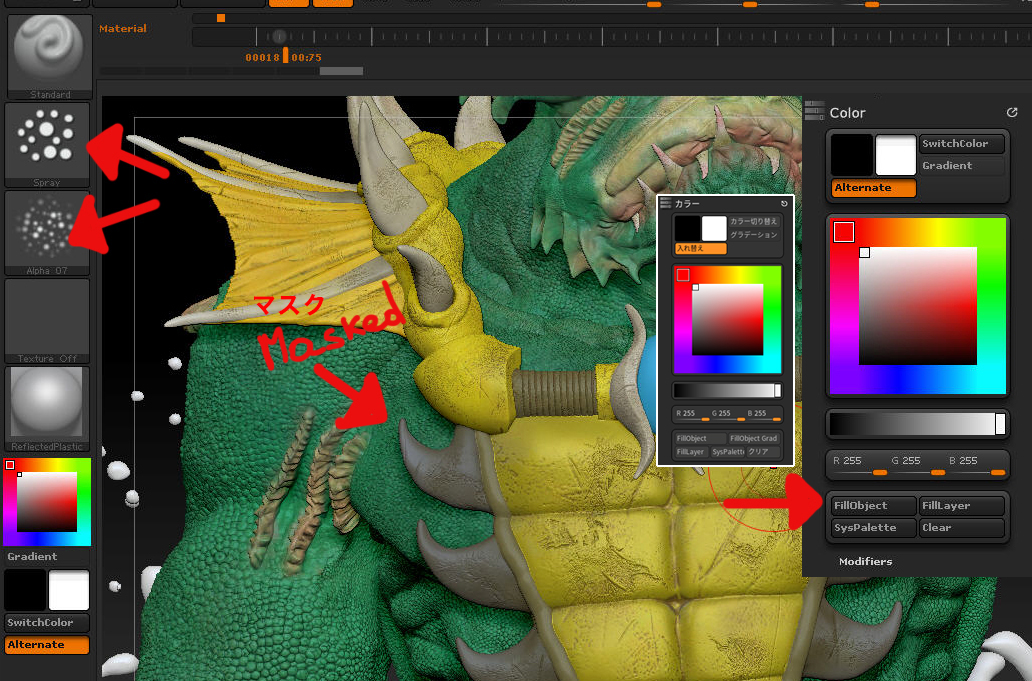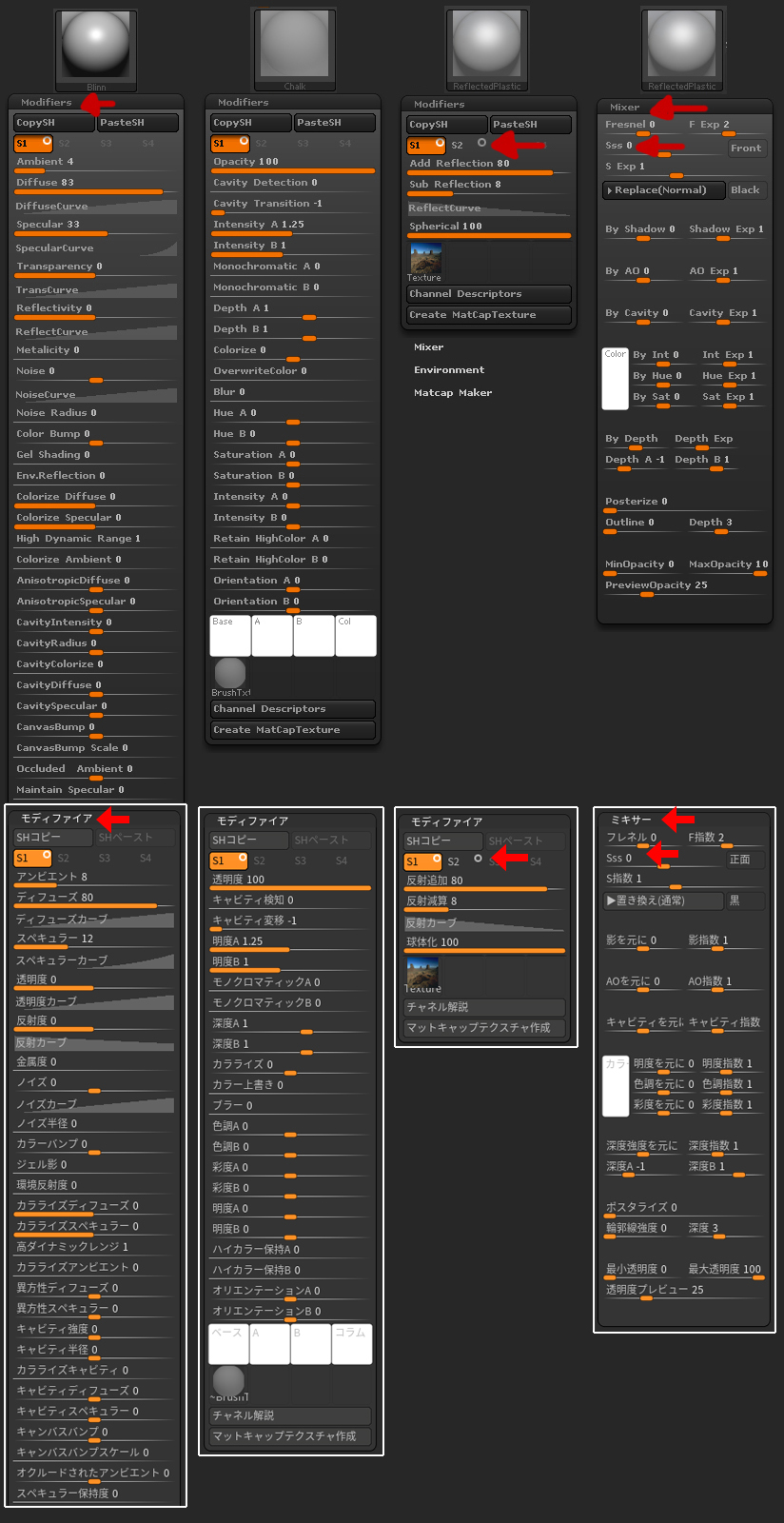ZBrush の基本を知る – レンダリング編 03:ZBrush のマテリアル&ライティング設定
3Dアーティスト / デジタルスカルプター Gregory Stoffesl 氏が ZBrush ビギナー向けに 基本を解説します。今回は「レンダリング編 03:ZBrush のマテリアル&ライティング設定」です

ZBrush ビギナー向けの知っておくべき基本を解説するチュートリアル「ZBrush の基本を知る」シリーズ。今回は、Gregory Stoffel 氏が担当するレンダリング編の第3回です。
前回の「KeyShot でのレンダリング」では、KeyShot を使用して「マーマン(半魚人)」の最終イメージをレンダリングしました。今回は、ZBrush における マテリアルの適用&調整、簡単なライティングの設定方法を見ていきます。また、画像を元にライティング設定できる LightCap(ライトキャップ)の概要についても説明します。
ステップ01:[マテリアル]パレット
上部の[マテリアル]メニューには、マテリアルライブラリと調整用の設定があります。
[マテリアル]メニューを開く
ステップ02:[マテリアルチャネル]ボタンをオンにする
モデルにマテリアルを適用するには、[マテリアルチャネル]ボタンをオンにします。また、マテリアルを塗りつぶす間に モデルをスカルプトしてしまわないように[Zadd]と[Zsub]ボタンはオフにしましょう。
[M](マテリアルチャネル)をオン、[Zadd]と[Zsub]をオフにする
ステップ03:マテリアルを選択、ペイントする
[マテリアル]パレットの 1つめのボックスをクリック、ライブラリからペイントしたいマテリアルを選択します。そこには MatCaps と Standard の 2種類のマテリアルがあります。MatCaps にはライティング情報が接続されていますが、Standard にはありません。
MatCap の場合、マテリアルでライティングを変更する必要があり、この特性はライティング/レンダリング段階で重要になります。一方、Standard マテリアルはライティング情報を持っていないので、シーンライティングによって変更できます。マテリアルを選択したら、モデルにペイントしていきましょう(※[M]チャネルボタンのみオンになっていることを確認)。
マテリアルを選択、モデルに適用します
ステップ04:マテリアルの適用方法
ポリペイントでは、さまざまなストロークとアルファをセットしたブラシで、マテリアルを適用できます。また、テクスチャをペイントするときと同じように、モデルの一部をマスクしたり、ポリグループにしてマテリアルを適用できます。サブツール全体にマテリアルを1度で適用する場合、[M]ボタンをオンにして、カラーパレットの[Fill Object]ボタンを押します。
さまざまな方法でマテリアルを適用できます
ステップ05:マテリアル パラメータ
選択したマテリアルのパラメータにアクセスするには、[モディファイア]サブメニューを開きましょう。マテリアルごとに異なるパラメータがあり、複数のチャネル([S1]~[S4]ボタン)を持つものもあります。これら各チャネルのパラメータは変更可能です。チャネルボタンの右上隅にある小さな円をクリックして、オン/オフを切り替えできます。特定マテリアルに含まれる[ミキサー]サブメニューには、さらにいくつかのパラメータ(例:SSSスライダ)があります。
マテリアルの[モディファイア]と[ミキサー]サブメニュー